Исключение оповещений и событий
Если на страницах или в сводках отображаются определенные события и активные оповещения, можно исключить их появление на всех соответствующих страницах и сводках. Исключенные события и оповещения по-прежнему записываются в журнал, однако скрываются на всех соответствующих страницах, включая просмотры журналов и состояние ресурса.
Об этой задаче
Исключенные события скрываются для всех пользователей, а не только для пользователя, выбравшего такую настройку.
При исключении события, с которым связано оповещение, это оповещение также исключается.
Процедура
Чтобы исключить оповещения и события, выполните следующие действия.
После завершения
При исключении событий XClarity Orchestrator создает правила исключения, основанные на предоставленной информации.
- Просмотрите список правил исключения и исключенные события и оповещения, нажав значок Просмотреть исключения (
), чтобы отобразить диалоговое окно «Исключенные оповещения» или «Исключенные события». Перейдите на вкладку Правила исключения, чтобы просмотреть список правил исключения, или на вкладку Исключенные оповещения либо Исключенные события, чтобы просмотреть исключенные оповещения или события.
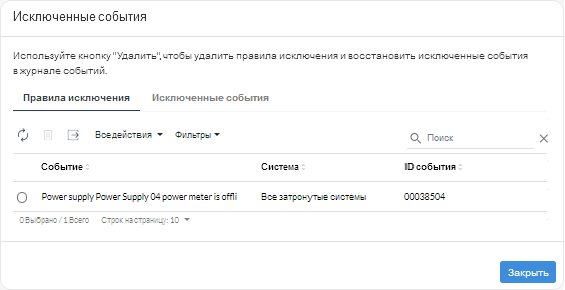
- События, исключенные в журналах, можно восстановить, удалив соответствующее правило исключения. Чтобы удалить правило исключения, щелкните значок Просмотреть исключения (
) для отображения диалогового окна «Исключенные оповещения» или «Исключенные события», выберите правила исключения для восстановления и щелкните значок Удалить (
).